Les églises du monde entier ont tendance à utiliser PowerPoint ou d’autres outils similaires pour afficher la musique au chœur. Cependant, l’utilisation de PowerPoint peut prendre du temps et, d’autre part, elle nécessite que l’utilisateur ait une compréhension approfondie du programme.
Pour les nombreuses églises là-bas, qui ne sont pas trop désireuses de dépenser beaucoup d’argent et préfèrent avoir un outil qui ne coûte rien, eh bien, elles pourraient avoir de la chance. Vous voyez, nous avons récemment localisé un outil connu sous le nom de Songview, et d’après ce que nous avons recueilli, il s’agit de faciliter l’affichage de la musique pour les églises avec une facilité et un confort relatifs. Ce n’est en aucun cas parfait, mais ça marche.
Nous aimons Songview car il est idéal non seulement pour afficher les paroles des chansons, mais aussi pour présenter des textes bibliques, des diaporamas PowerPoint et bien plus encore. C’est assez puissant et bien meilleur que prévu. Cependant, cela nécessite une courbe d’apprentissage et, de notre point de vue, PowerPoint est plus facile. Maintenant, cela pourrait avoir tout à voir avec le fait que nous soyons des experts de PowerPoint ; par conséquent, la décision finale vous revient, l’utilisateur potentiel.
Songview pour Windows 11/10
Comme indiqué ci-dessus, il faut un certain temps pour comprendre comment utiliser cette chose. Mais une fois que vous avez compris, les choses deviennent beaucoup plus faciles. Vous pouvez également consulter le menu Aide, mais il n’est pas assez intuitif pour les amateurs, c’est donc un problème ici.
1]Affichage du morceau
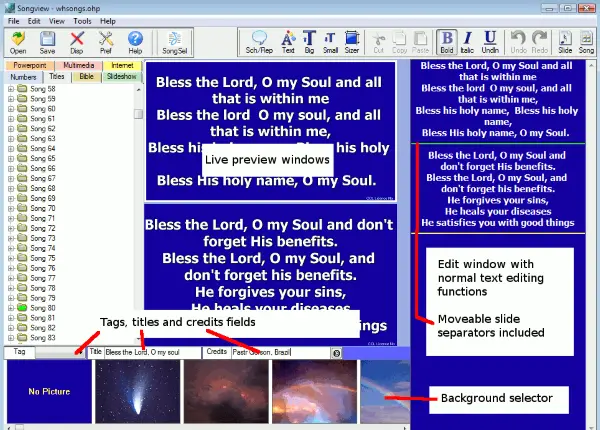
Après avoir lancé le programme, l’utilisateur devrait voir une fenêtre avec plusieurs éléments au premier plan. De là, l’utilisateur peut afficher de nouvelles chansons en cliquant sur Fichier, puis sur Ajouter un fichier. De plus, cliquer sur le bouton Modifier permettra à l’utilisateur d’apporter plusieurs modifications au texte, eh bien, c’est si vous travaillez avec des textes.
En ce qui concerne la configuration en arrière-plan, l’utilisateur devra cliquer sur Configuration. Cela changera le mode de configuration en temps réel.
Au bas de la fenêtre, l’utilisateur verra alors une barre d’état qui donne, entre autres, l’état de la chanson. De plus, les chansons peuvent être sélectionnées à partir de l’arborescence ou de la fenêtre de sélection.
2]Gestionnaire de chansons
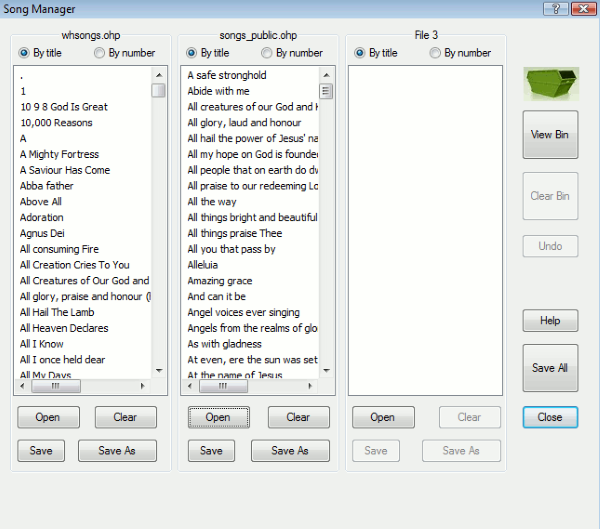
OK, donc cette fonctionnalité est très importante pour les utilisateurs du programme car il y a de fortes chances qu’ils aient affaire à une tonne de chansons. Par conséquent, la gestion de ces chansons nécessitera une certaine finesse, et le gestionnaire de chansons peut fournir cela.
Pour accéder à cet aspect de l’outil, cliquez sur File, puis Song Manager. Cela devrait afficher une liste de toutes les chansons, et à partir de là, l’utilisateur peut les modifier à volonté.
Lié: Logiciel de présentation d’église gratuit pour PC Windows
3]Ajouter des pages Web Internet
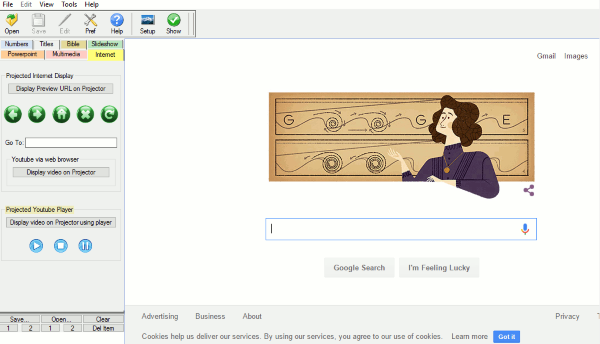
Il peut arriver un moment où les gens veulent ajouter des pages Web à Songview. Et vous vous demandez peut-être, pourquoi ? Eh bien, imaginez pouvoir ajouter un clip YouTube sans avoir à lancer un navigateur Web ? Oui, nous savons que cela semble génial.
Dans un sens, cette fonctionnalité est essentiellement un navigateur Web à l’intérieur de Songview, et cela fonctionne très bien.
On aime quoi cet outil a à offrir, et nous soupçonnons que d’autres le feront aussi. Il y a tellement de choses que les gens de l’Église peuvent faire avec Songview, trop de choses pour en parler dans un seul article.



![[2023] 6 façons de copier / coller du texte brut sans formatage](https://media.techtribune.net/uploads/2021/03/5-Ways-to-Copy-Paste-Plain-Text-Without-Formatting-on-Your-Computer-shutterstock-website-238x178.jpg)






